

Nathan E. Malpass가 마지막으로 업데이트 : March 6, 2024
디지털 시대에 Google 포토는 점점 늘어나는 추억 컬렉션을 저장하고 관리하기 위한 최고의 플랫폼이 되었습니다. 클라우드 저장소의 편리함은 부인할 수 없지만, 빠르고 쉽게 액세스하기 위해 특별한 순간을 장치의 갤러리로 다시 가져오고 싶을 때가 올 수 있습니다.
새 휴대전화로 전환하는 중이거나 단순히 사진을 간편하게 확인하고 싶은 경우 이 문서에서는 다음 단계를 안내합니다. Google 포토의 사진을 갤러리로 복원하는 방법. 가장 소중한 추억을 잠금 해제하고 재발견하기 위한 여행을 떠나보세요!
파트 #1: Google 포토의 사진을 갤러리로 복원하는 방법은 무엇입니까?파트 #2: Google 포토에서 삭제된 사진을 복구할 수 있나요?양식 위쪽파트 #3: Android 기기에서 영구적으로 삭제된 사진을 복구하는 방법은 무엇입니까?파트 #4: FAQ – Google 포토의 사진을 갤러리로 복원하는 방법
Google 포토의 사진을 기기 갤러리로 복원하는 과정은 간단합니다. Google 포토의 사진을 갤러리로 복원하는 방법에 대한 간단한 단계를 따르십시오.
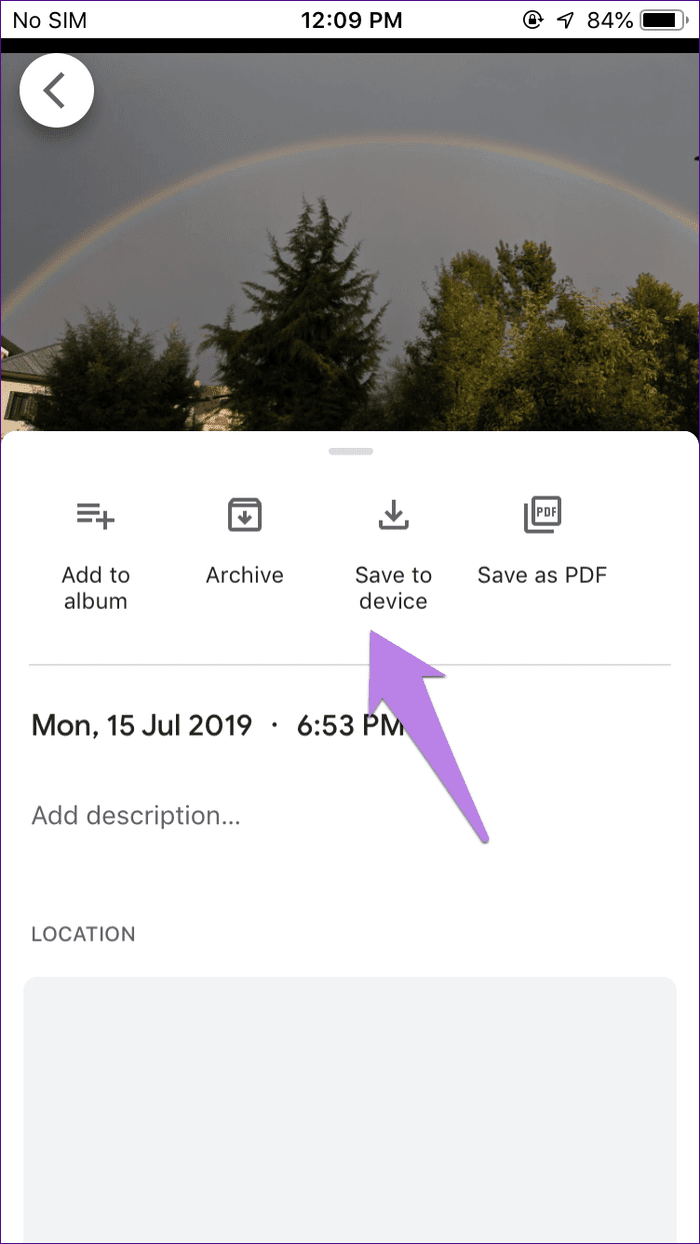
다음 단계를 따르면 Google 포토의 사진을 기기의 갤러리로 손쉽게 복원하여 추억을 항상 가까이에 보관할 수 있습니다. 장치를 바꾸거나 로컬 복사본을 원하는 경우에도 이 프로세스를 통해 좋아하는 사진을 손쉽게 얻을 수 있습니다.
이제 Google 포토에서 갤러리로 사진을 복원하는 방법을 배웠으므로 여기서 이 질문에 대해 이야기해 보겠습니다. 예, 플랫폼에 내장된 기능 덕분에 Google 포토에서 삭제된 사진을 복구할 수 있습니다. 삭제된 사진을 검색하려면 다음 단계를 따르세요.
사진은 제한된 기간(보통 30일) 동안 "휴지통"이나 "휴지통"에 남아 있다는 점에 유의하는 것이 중요합니다. 이 시간이 지나면 영구적으로 삭제되어 복구할 수 없게 될 수 있습니다. 따라서 다음을 수행하는 것이 좋습니다. Android 휴대전화의 휴지통 폴더를 확인하세요. 제때에 삭제된 사진을 가능한 한 빨리 복원하십시오.
또한 컴퓨터에서 Google 포토 웹사이트를 사용하는 경우:
다음 단계를 따르면 Google 포토에서 삭제된 사진을 쉽게 복구하고 소중한 추억이 손실되지 않도록 할 수 있습니다.
Android 기기에서 실수로 사진을 삭제하면 괴로운 일이 될 수 있지만 올바른 도구를 사용하면 복구가 가능합니다. 그러한 신뢰할 수 있는 솔루션 중 하나는 FoneDog 안드로이드 데이터 복구는 Android 기기에서 사진을 포함하여 손실된 데이터를 검색하도록 설계된 포괄적인 도구입니다.
안드로이드 데이터 복구
삭제 된 메시지, 사진, 연락처, 비디오, WhatsApp 등을 복구하십시오.
빨리 또는 안드로이드에서 뿌리의 유무에 관계없이 분실 및 삭제 된 데이터를 찾으십시오.
6000 + Android 기기와 호환됩니다.
무료 다운로드
무료 다운로드

특징:
Google 포토의 사진을 갤러리로 복원하는 방법 이것을 사용하여 무료 평가판 Android 복구 소프트웨어:

FoneDog Android 데이터 복구는 Android 기기에서 영구적으로 삭제된 사진을 복구하는 데 있어 귀중한 동맹자임이 입증되었습니다. 사용자 친화적인 인터페이스, 다양한 기능 및 효과적인 복구 기능을 통해 잃어버린 기억을 복구할 수 있는 안정적인 방법을 찾는 사용자에게 적합한 솔루션입니다.
적시에 복구하면 성공적인 데이터 복원 가능성이 높아지므로 즉시 조치를 취해야 합니다. FoneDog를 사용하면 영구적으로 손실된 사진에 대한 걱정에 작별을 고하고 소중한 추억을 자신 있게 다시 환영할 수 있습니다.
Q1: Google 포토의 사진을 개별적으로 다운로드하지 않고도 내 기기의 갤러리로 복원할 수 있나요?
A: 그래 넌 할수있어. Google 포토는 대량 다운로드 옵션을 제공합니다. 복원하려는 사진을 선택하고 공유 아이콘을 탭한 다음 '장치에 저장' 또는 '다운로드'를 선택하세요. 이 작업을 수행하면 선택한 사진이 장치의 갤러리에 한 번에 다운로드됩니다.
Q2: 복원된 사진을 내 갤러리에 다운로드한 후에도 Google 포토에서 계속 사용할 수 있나요?
A: 그렇습니다. 기기 갤러리에 사진을 다운로드해도 Google 포토에서는 사진이 삭제되지 않습니다. 사진은 Google 포토 라이브러리에 남아 있으므로 갤러리와 앱 모두에서 액세스할 수 있습니다.
Q3: Google 포토에서 사진을 다운로드한 후 내 갤러리에 사진이 표시되지 않으면 어떻게 해야 하나요?
A: 다운로드 과정에서 선택한 대상 폴더를 확인하세요. 갤러리 앱이 해당 폴더의 사진을 표시하도록 설정되어 있는지 확인하세요. 문제가 지속되면 기기를 다시 시작하세요. 그러면 사진이 갤러리에 표시됩니다.
Q4: Google 포토에서 삭제된 사진을 내 기기 갤러리로 복원할 수 있나요?
A: 불행하게도. Google 포토에서 사진이 삭제되면 휴지통이나 휴지통으로 이동되지만 기기 갤러리에 직접 복원할 수는 없습니다. 하지만 특정 기간 내에 삭제된 사진은 Google 포토 앱의 '휴지통'이나 '휴지통'에서 복구할 수 있습니다.
Q5: Google 포토에서 내 갤러리로 복원할 수 있는 사진 수에 제한이 있나요?
A: Google 포토에서는 복원할 수 있는 사진 수에 엄격한 제한을 두지 않습니다. 그러나 장치에 선택한 사진을 수용할 수 있는 충분한 저장 공간이 있는지 확인하십시오.
Q6: Google 포토의 사진을 iPhone이나 iPad의 갤러리로 복원할 수 있나요?
A: 예, iOS 기기에서도 프로세스가 비슷합니다. Google 포토 앱을 열고 사진을 선택한 다음 공유 아이콘을 탭하고 '기기에 저장' 또는 '다운로드'를 선택하세요. 사진은 iOS 기기의 사진 라이브러리에 저장됩니다.
이 FAQ는 Google 포토에서 갤러리로 사진을 복원하는 방법에 대한 일반적인 질문을 해결하는 것을 목표로 합니다. 특정 문제가 발생하면 언제든지 추가 문제 해결 단계를 살펴보거나 Google 포토 지원팀에 도움을 요청하세요. Google 포토와 기기 갤러리 모두에서 좋아하는 추억에 쉽게 액세스해 보세요!
사람들은 또한 읽습니다이전 Google 계정에서 사진 복구: 단계별 가이드Android 휴대폰의 SD 카드에서 사진을 복구하는 방법에 대한 가이드
코멘트 남김
Comment
Hot Articles
/
흥미있는둔한
/
단순한어려운
감사합니다! 선택은 다음과 같습니다.
우수한
평가: 4.7 / 5 ( 96 등급)